É fundamental saber como fazer o backup do WhatsApp no iPhone para proteger suas conversas e arquivos de mídia. Este processo garante que suas informações permanecem seguras em caso de perda ou troca de dispositivo. A seguir, veja um guia completo de como realizar essa tarefa de forma eficaz.
Passos para realizar o backup no iCloud
Configuração do iCloud
Primeiro, é necessário certificar-se de que o iCloud esteja configurado corretamente. Abra as Configurações do iPhone. Toque no seu nome na parte superior da tela. Em seguida, selecione iCloud e verifique se a opção iCloud Drive está ativada.
Verificação de Armazenamento
Certifique-se de possuir espaço suficiente no iCloud para armazenar o backup. Para verificar, acesse as Configurações, toque no seu nome, selecione iCloud e então Gerenciar Armazenamento. Caso o armazenamento esteja cheio, considere comprar mais espaço ou liberar armazenamento.
Habilitar Backup do WhatsApp
Abra o WhatsApp. Toque em Configurações. Selecione Conversas e depois Backup de Conversas. Toque em Fazer backup agora. O processo de backup será iniciado. Isso salvará suas conversas e anexos no iCloud.
Agendar Backups Automáticos
Para manter suas conversas sempre protegidas, é possível agendar backups automáticos. No mesmo menu de Backup de Conversas, selecione Backup Automático. Escolha a frequência desejada (diário, semanal, mensal) para garantir a segurança constante de seus dados.
Restaurar Conversas do Backup
Se você precisar restaurar suas conversas em um novo dispositivo ou após reinstalar o WhatsApp, verifique se está logado no iCloud com o mesmo ID Apple usado para o backup. Instale o WhatsApp e siga as instruções para verificar seu número de telefone. Quando solicitado, toque em Restaurar Histórico de Conversas e aguarde a conclusão do processo.
Conclusão: Como fazer o backup do WhatsApp no iPhone?
Como fazer o backup do WhatsApp no iPhone pode ser feito facilmente seguindo os passos descritos acima: configurando o iCloud, verificando o armazenamento, habilitando o backup dentro do WhatsApp e configurando backups automáticos. Assim, suas conversas e arquivos estarão sempre seguros.
Sobre o Autor
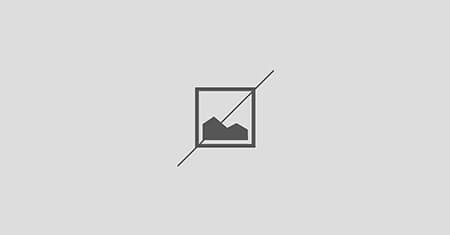
0 Comentários